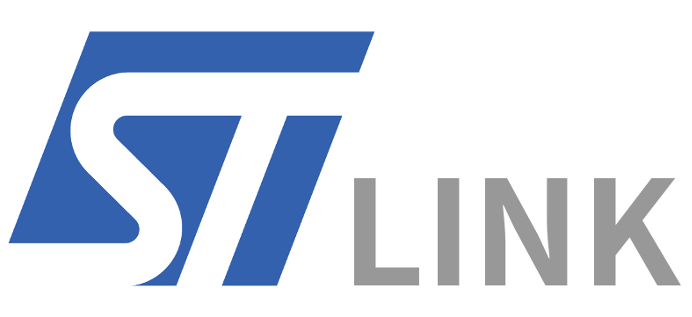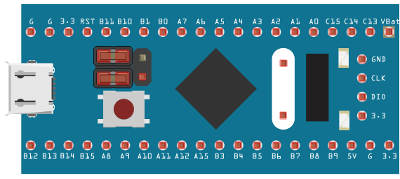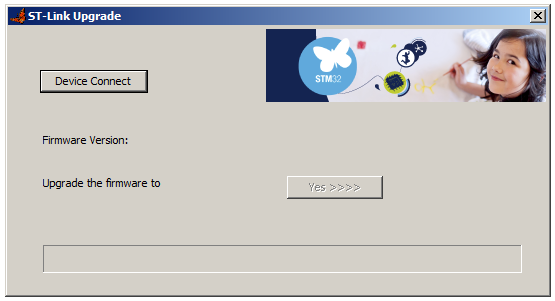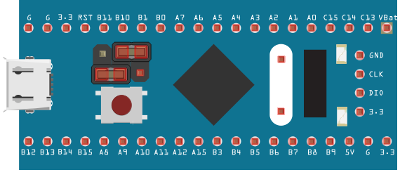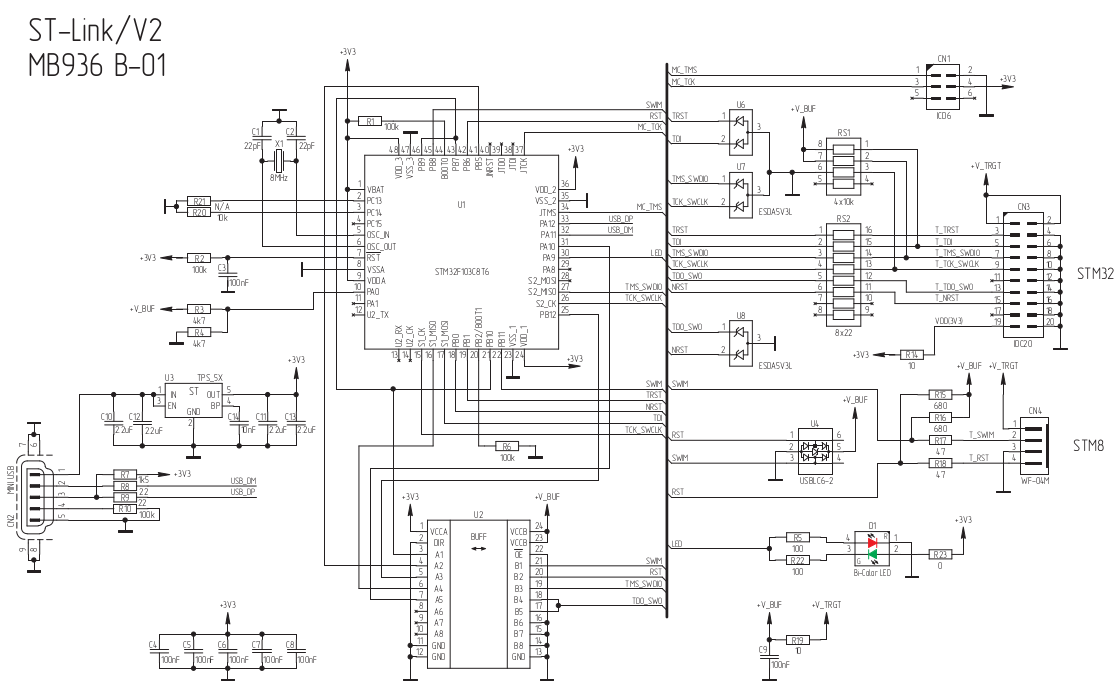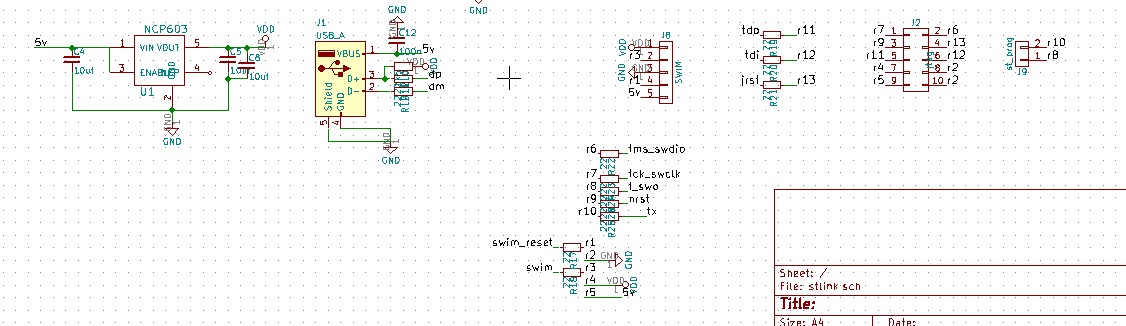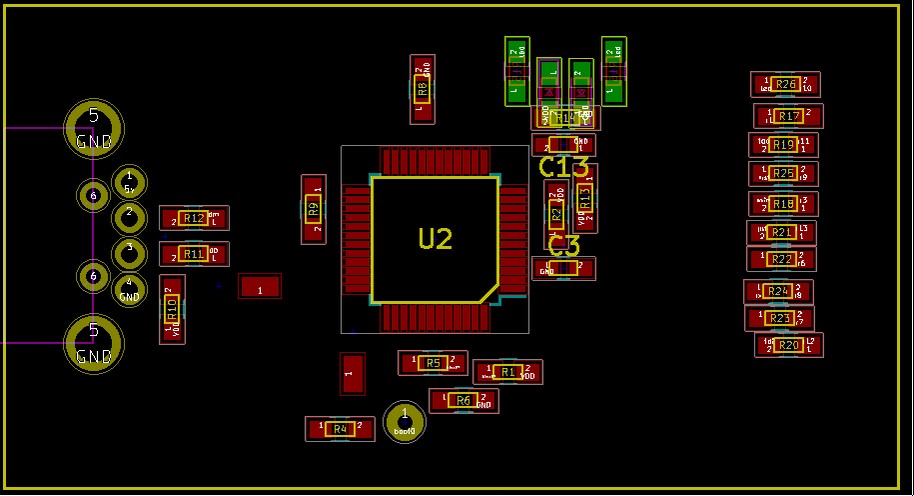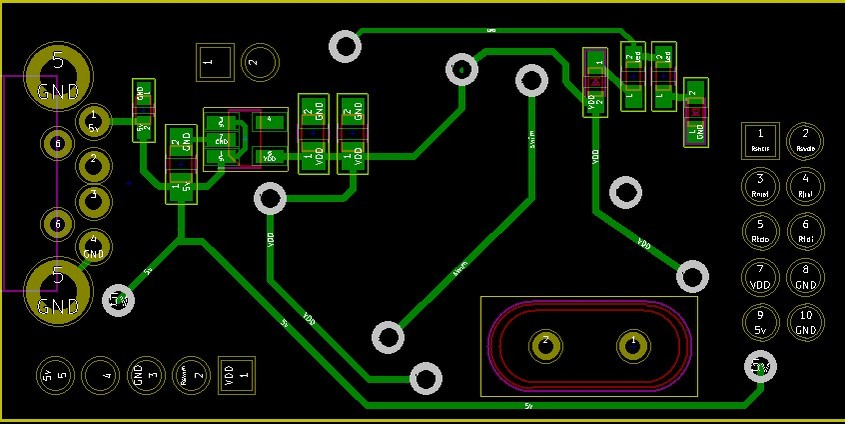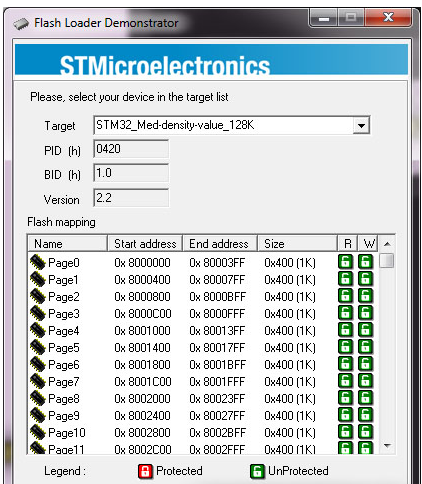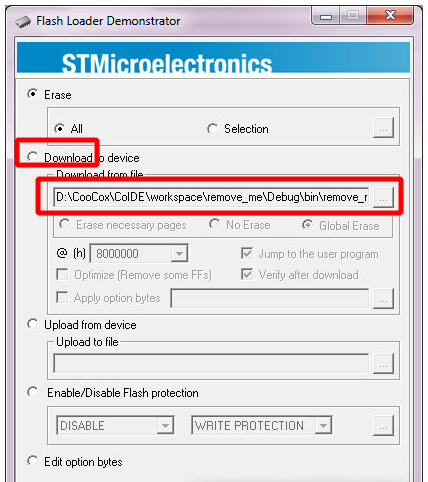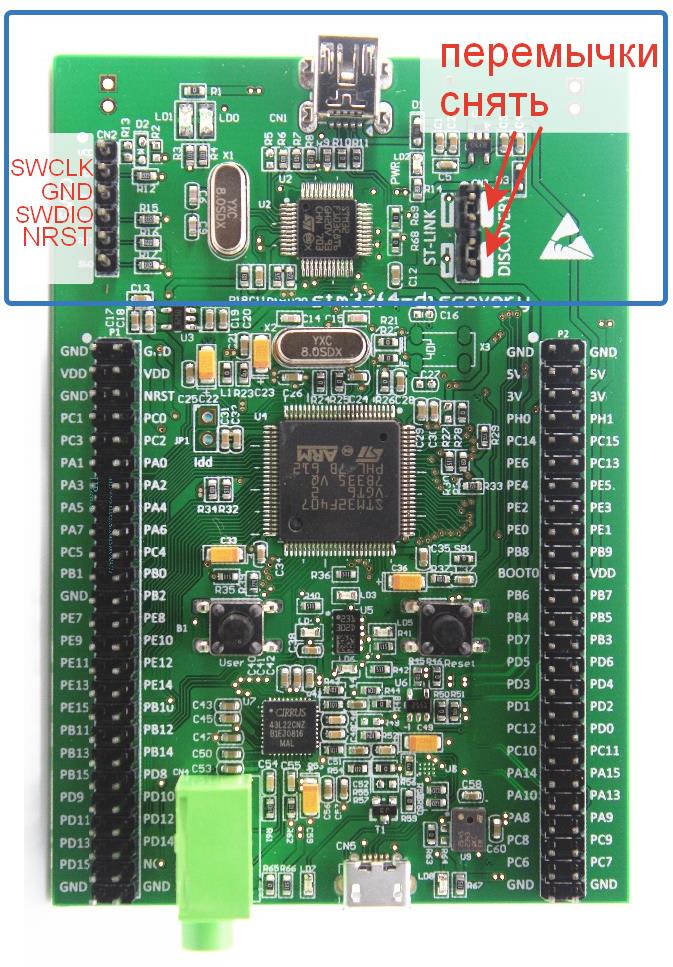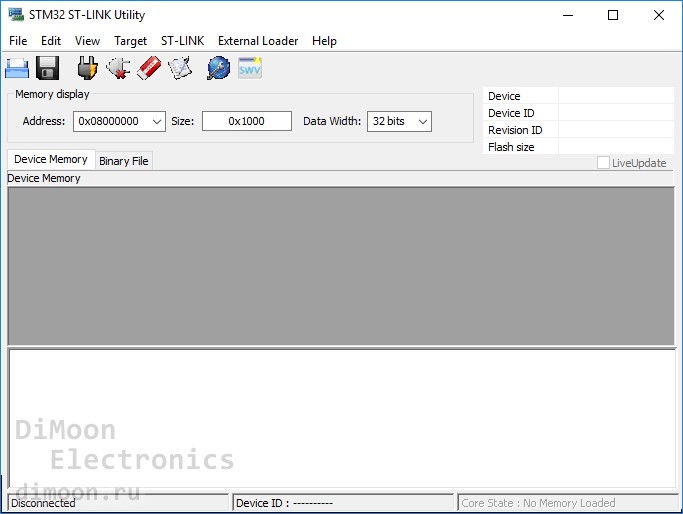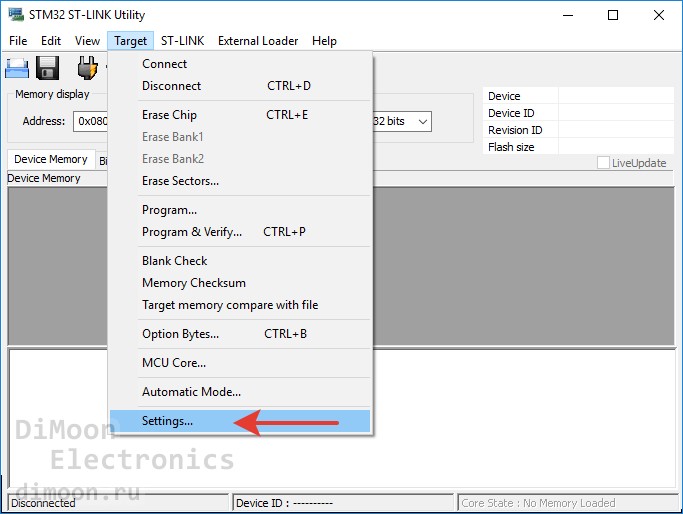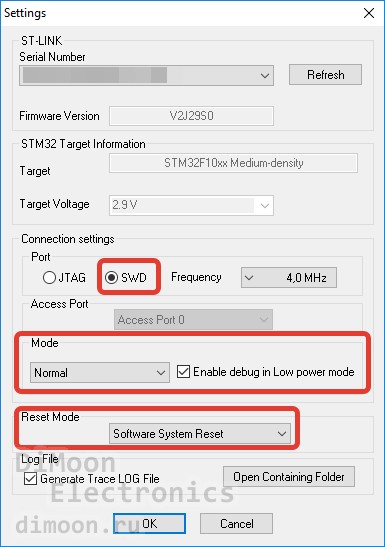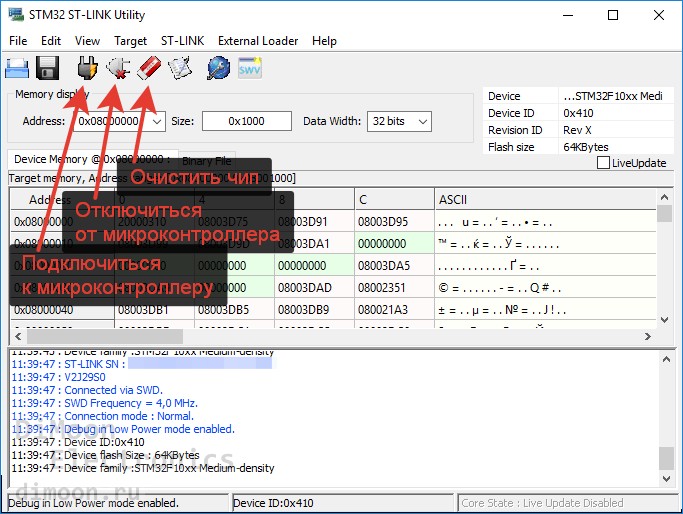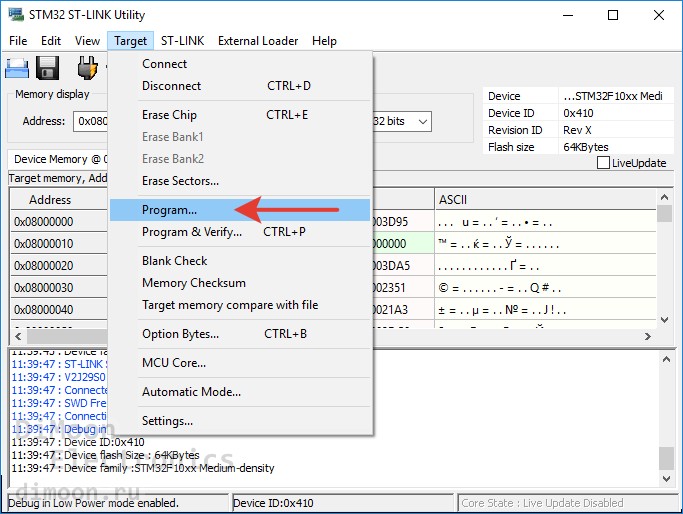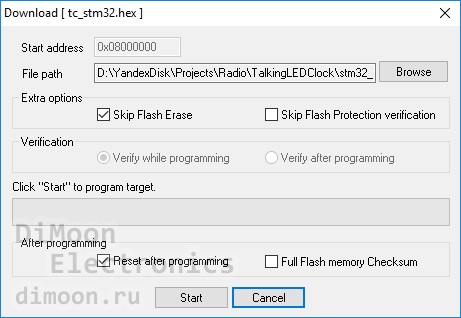Самый недорогой программатор/отладчик ST-Link V2 на примере STM32F103CBT6.

Обязательно меняем провода на короткие
Итак первым делом меняем провода для соединения ST-LINK V2 с STM32F103C8T6 на короткие 10см.
Используем для соединения с STM32F103C8T6 только 4 провода (SWD интерфейс):
3.3V — 3.3V
GRD — GRD
SWDIO- DIO
SWCLK- CLK
Нет SWO трассировки
То есть не выведен отдельный провод PB3 SWO из программатора наружу.
Но в принципе программно SWO реализован внутри программатора. Только воспользоваться им нельзя. Белый провод это он и есть, а как подпаятся к ножке микросхемы программатора вопрос ?..

Как обновить внутреннее ПО
через программу ST-LINK Utility
Проверяем сначала связь с контроллером программой ST-LINK Utility:
Обе перемычки на STM32F103C8T6 в положении 0
запускаем, жмем Connect и все определяется ОК
щелкаем Settings и видим, что устройство определяется автоматически корректно (см.скриншот) , port = SWD, target Voltage=3.2V и т.д.
Обновление внутреннего ПО
Чтобы сделать Firmware Update в программе ST-LINK Utility надо установить перемычку в положение 1 (режим DFU). В результате должно получится примерно так, кнопка Yes активна:

Иногда , почему-то не удается сделать Firmware Update. Но помогает — закрытие всех программ, перезагрузка ПК (танцы с бубном).
По-видимому надо разобраться что устанавливать? — Hardware Reset (при SoftWare Reset у меня не срабатывает).

Важно! — в ST-Link V2 после прошивки (через Stm32-Link Utility) сохраняются старые настройки Mode (Normal|Hot Plug|Connect Undr Reset) и Reset Mode (Software System Reset|Core Reset|Hardware Reset).
Если не работает ничего — пытаемся разобраться с дополнительными настройками
Mode : Connect Under Reset можно выставить только с Reset Mode : Hardware Reset (Похоже по смыслу , что это тот самый режим когда надо ручками кнопку Reset нажимать и перемычка в 1 д/б).
The “Connect Under Reset” option allows to connect to the target using a reset vector catch before executing any instruction. This is useful in many cases like when the target contains a code that disables the JTAG/SWD pins.
Т.е. это похоже когда программа в начале своего исполнения отключает SWD возможности. Понятно отладка тут не будет возможна.
Mode : Normal возможен с Reset Mode : (Software System Reset|Core Reset|Hardware Reset) .
With “Normal” connection mode, the target is rest then halted. The type of reset is selected using the “reset Mode” option.
Mode : Hot Plug возможен с Reset Mode : (Software System Reset|Core Reset|Hardware Reset)
The “Hot Plug” option allows to connect to the target without halt or reset. This is useful to update the RAM addresses or the IP registers while the application is running.
И мы понимаем, что Hot Plug — пока этот режим нам не нужен никак.
Итак режим (Mode) и Reset Mode настраивается именно в ST-Link V2 через Stm32-Link Utility.
В Keil надо соответственно этому указать настройки.
Статья о том, как сделать программатор
ST-LINK/V2
из дешёвой платы Blue Pill.
Фирменный программатор от
ST
это, грубо говоря, просто микроконтроллер STM32F103C8 со специальной прошивкой и распаянными выводами. На платах типа Discovery или Nucleo, тоже установлены STM32F103C8 выполняющие роль программаторов.
картинка
Некоторые платы Nucleo сделаны так, чтоб их можно было разделить, сделав из одной части какое-то устройство, а другую использовать в качестве ST-LINKа.
На плате Blue Pill установлен такой же STM32F103C8, и соответственно закинув в него спец. прошивку мы получаем ST-LINK/V2 c интерфейсом SWD для микроконтроллеров семейства stm32.
Безусловно, можно купить «китайский» ST-LINK и не заморачиваться, однако в случае с описываемой платой, мы всегда можем использовать её по прямому назначению.
Итак, вся задача сводится к двум действиям, зашить в плату спец. программу, и обновить через фирменную STМовскую утилиту.
Качаем этот файлик, и прошиваем его либо с помощью существующего программатора ST-LINK, либо через UART, как описано вот здесь
(описание сделано для Win и Linux)
.
…
После прошивки нужно обновить наш программатор.
Отключите железку от компьютера (конвертер вообще больше не нужен, можно положить на полку), верните джампер на место…
… и подключите платку к USB.
Далее инструкции для разных ОС.
Плата должна определится так…
Драйвера должны были установиться во время инсталяции Atollic TrueStudio. Если драйверов нет, тогда скачайте ST-LINK Utility (можно с сайта ST) и установите её, драйвера подгрузятся автоматически.
Теперь скачайте архив (можно с сайта ST) с утилитой для обновления и распакуйте его куда-нибудь. В папке
windows
найдите
ST-LinkUpgrade.exe
, запустите и нажмите Device Connect…
Если устройство увиделось, то появятся всякие данные…
Смело жмите YES >>>>
Нажмите ОК.
Всё готово. Закройте программу и отключите плату от компа.
Скачайте архив (можно с сайта ST) с утилитой для обновления и распакуйте в домашнюю папку.
Подключите плату к компу и проверьте определилась ли она…
lsusbСоответствующие правила должны были прописаться при установке Atollic TrueStudio. Если не устанавливали, тогда в скаченном архиве найдите файлы…
… скопируйте их в папку /etc/udev/rules.d и перегрузите правила…
sudo udevadm control --reload-rulesТеперь плата должна определиться.
Идём дальше. Откройте терминал, перейдите в папку ./stsw-link007/AllPlatforms/…
cd ./stsw-link007/AllPlatforms/… и запустите STLinkUpgrade.jar
sudo java -jar ./STLinkUpgrade.jarНажмите Open in update mode…
Если появились версии прошивок, тогда нажимайте Upgrade…
Всё готово. Закройте программу и отключите плату от компа.
Подключение программатора
Подсоединяем наш новоиспечённый ST-LINK к целевой плате…
… и всё, втыкаем программатор в USB и отлаживаем свои программы
Проводок на RESET можно не делать, у меня работает и с ним, и без него.
Резисторы между В12 и В14 пробовал разные, и даже замыкал напрямую, работало во всех случаях. В итоге поставил на 280 Ом.
С прогамматором покончено.
Важное замечание!
Если целевая плата такая же как на рисунке, тогда скорее всего у неё стоит защита от записи. Как её снять описано здесь
(WARNING Remove Protection)
.
И ещё, когда генерите проект в Cube, обязательно инициализируйте Serial Wire…
… в противном случае, после прошивки программатор не будет видеть плату, а в консоль полезут сообщения типа Target is not responding, retrying.
Если забыли инициализировать Serial Wire, тогда переставьте джампер…
… нажмите
Reset
, залейте (через программатор) исправленный код и верните джампер в исходное положение.
Это относится ко всем микроконтроллерам серии STM32F103.
Ну и под занавес кратенькая инструкция о том, какие кнопки нажимать в TrueStudio
Соберите программу —
Запустите отладку —
В новом окне…
Запустите программу (внутри МК) —
Поставьте программу на паузу —
В главном цикле поставьте
Breakpoint
(курсор на нужную строчку и Ctrl + Shift + B)
Понажимайте —
Когда наиграетесь нажмите —
И ещё одно важное замечание. На момент написания статьи у меня стояла True Studio версии 9.0.1, когда я обновил её до версии 9.1, то программатор отказывался работать пока я его не обновил непосредственно из среды…
Это всё.
Всем спасибо
Телеграм-чат istarik
Телеграм-чат STM32
ST-Link/V2 специальное устройство разработанное компанией ST для отладки и программирования микроконтроллеров серии STM8 и STM32. Про сам прибор можно прочитать на сайте компании ST.
Основные его возможности:
-
Выход 5В для питания устройства
-
USB 2.0 высокоскоростной интерфейс
-
SWIM, JTAG/serial wire debugging (SWD) интерфейсы
-
SWIM поддержка низкоскоростного и высокоскоростного режимов
-
SWD and serial wire viewer (SWV)
-
Возможность Обновление прошивки
Так как микроконтроллеры STM32 построены на ядре ARM Cortex, которое имеет интерфейс отладки SWD, то ST-Link позволяет программировать и отлаживать и другие 32-битные микроконтроллеры на базе ARM-Cortex.
Это, можно сказать, единственный программатор микроконтроллеров STM8. Для программирования STM32 существуют и другие универсальные программаторы.
Где можно купить программатор STM8 STM32 ST-Link
На текущий момент интерес к микроконтроллерам ST очень большой. Поэтому программатор ST link довольно широко распространен на рынке. Существует несколько версий, отличающихся по цене.
Оригинальный ST Link от компании ST, как всегда, самый дорогой вариант. Стоит больше 2 000 руб.
Мини ST link (очень похож на наш вариант этого программатора) стоит около 600 руб. Купить его можно у крупных поставщиков электроники — Компэл, Терра электроника и другие.
Ali express (Китай) — тут предлагается большое количество самых простых вариантов Программатора, но в общем, они все рабочие, ими вполе можно пользоваться. Как правило они годятся для программирования STM8 и STM32. Единственное, они не имеют SWO выхода, но он нужен не так часто. Пожалуй, единственный минус тут, это ожидание покупки. Стоимость около 150-200 руб.
Если вам не нужен программатор STM8, а нужна только серия STM32, то хорошим вариантом будут платы Discovery от ST, они имеют на бору и программатор ST link. Однако, как правило, разъем для программирования STM8 там не разведен.
Ну и конечно, можно просто купить детали и сделать данное устройство самостоятельно. В основе лежит не самый дешевый микроконтроллер STM32, да и купить детали дешево не так просто, так что, стоимость будет от 300 до 400 рублей. В данной статье мы будем рассказывать, как собрать данный прибор самостоятельно из набора необходимых SMD компонент. Конечно же мы рекомендуем пойти этим путем. Только так вы сможете научится трассировке плат, их изготовлению и паянию.
{product id=30}
Как изготовить программатор ST-LINK V2
1. Прочитать эту статью внимательно и до конца!
2. Подготовить или приобрести необходимые инструменты: все для пайки, USB UART адаптер (будет нужен для программирования МК)
3. Внимательно прочитать статьи из раздела Обязательная теория.
4. Скачать необходимые файлы по данному прибору с github.
5. Изготовить плату для прибора самостоятельно (это совсем несложно, в нашей инструкции все подробно описано).
6. Приобрести все необходимые комплектующие можно в нашем магазине за 300 руб.
7. Запаять все компоненты на плату, смотри наше видео.
ПРИБОР ГОТОВ, можно пользоваться!
Поиск схемы для ST Link программатора, отладчика
Сама компания ST не дает нам схему данного прибора, однако есть схемы ее ознакомительных плат серии DISCOVERY, в которых приводится и схема отладчика. Например документ UM0919. Но она не полная, там присутсвует только SWD интерфейс. В основе микроконтроллер STM32F103C8T6.
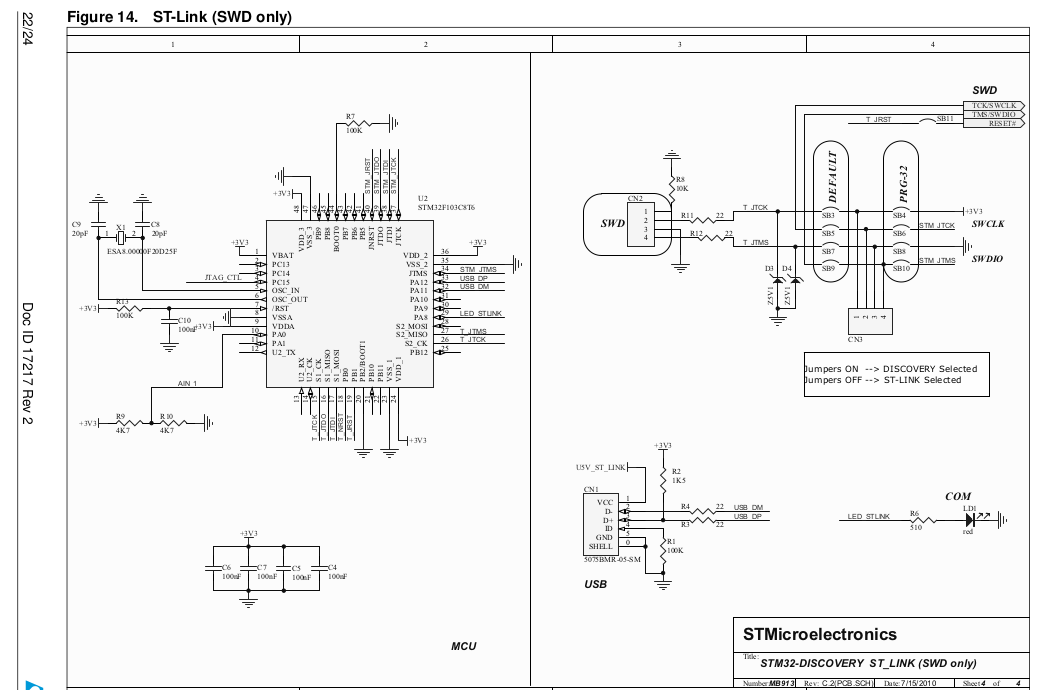
Вторая схема, которая есть в документе UM1670, содержит выводы SWIM выходов, но это уже версия V2.2 на другом микроконтролере STM32F103CBT6.
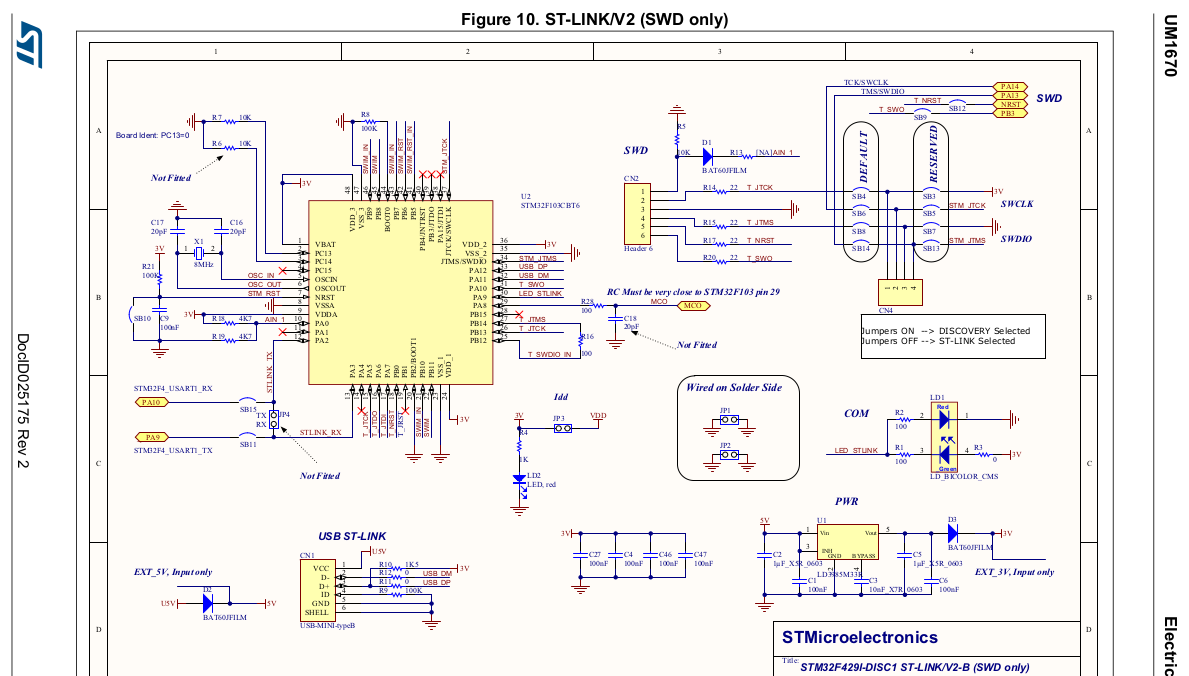
Также в интернет удалось найти схему ST-LINK v2, восстановленную по оригинальному прибору:
Вот из этих трех схем нам надо разработать схему для нашего устройства. Но сначала давайте составим основные требования к прибору, который мы будем делать.
Требования к нашему ST-LINK
Мы будем делать приборы на базе STM8, а также STM32, процессоров NUVOTON Cortex-M0, ATMEL. Все они будут питаться от 3.3В или 5В. Так что, нам не нужна возможность работать с микроконтроллерами на напряжении 1.8В. Но сама возможность программировать STM8 нужна обязательно.
Мы делаем прибор для своих задач, поэтому у нас нет необходимости в стандартных разъемах SWIM и JTAG. Будет делать такой разъем, который удобнее для трассировки платы.
Версия 2.2 на микроконтролере STM32F103CBT6 добавляет второе USB устройство — COM порт UART, но он уже у нас есть, так что, нет смысла переплачивать, микроконтроллер там дороже. Правда у него есть хорошая возможность — прошивка через интерфейс DFU, то есть микроконтроллер видится как флешка при подключении по USB, и прошивку просто надо скопировать на диск. Но прошить надо будет один раз, и для этого у нас есть USB UART адаптер, прошивать первый раз будет через него. Дальнейшее обновление прошивки идет уже через программу от ST по USB. Мы будем делать версию 2.0 на базе STM32F103C8T6.
Оригинальная версия ST-Link содержит микросхему преобразования уровней, что удобно для отладки и прошивки готового устройства, и необходимо для работы с напряжением ниже 3.3В. У нас таких не будет, а для работы с 5В и 3.3В — преобразование уровней не нужно.
Прибор будем делать в формате USB dongle, соответсвенно будет использоваться разъем USB-A male.
На защите выходов можно сэкономить, так что не будем использовать защитные диоды. Достаточно будет сопротивлений на всех выходах разъемов на случай, если вдруг мы их подключим на 5В или землю. Надо обязательно иметь в виду, что пользоваться данным прибором надо аккуратно! Все выходы при подключении проверять несколько раз! Выход 3.3В больше защищен, он идет через регулятор напряжения, защищающий от КЗ. Так что, лучше питать тестовые схемы от него!
Теперь можно составить финальную схему нашего ST-Link.
В интернет предложено много готовых плат и схем данного прибора, но в целях обучения мы специально строим схему и делаем плату сами, основываясь на DATASHEET, выложенных проиводителем. Если вы копируете схему с какого либо другого сайта вы должны в ней разобраться, что и как там сделано, почему выкинули или добавили какие-то элементы.
Финальная схема
Саму схему вы можете посмотреть в файлах данного прибора. Здесь же приведем ее для комментирования основных узлов.
Основная часть:
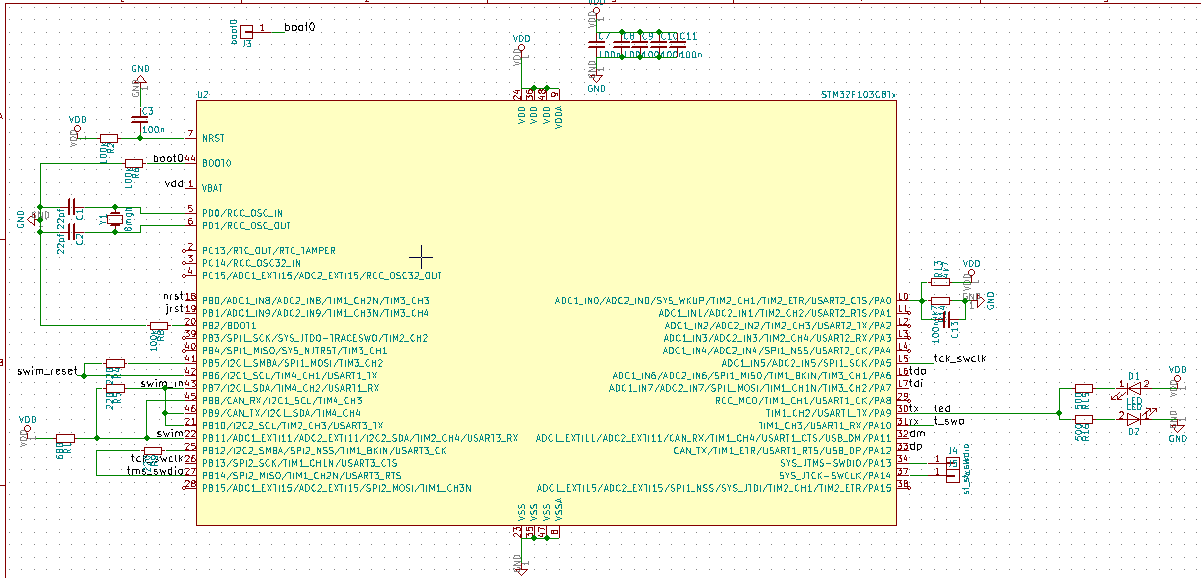
Питание и разъемы:
Небольшие комментарии.
В качестве регулятора питания на 3.3в используем NCP603 — очень хороший LDO, выдает ток до 300ма с падением 300mv и точностью +-3%. Светодиоды индикации — обычные smd светодиоды двух цветов. Для программирования по UART необходимо вывод BOOT0 соединить с +3В, для этого выведем его на разъем. Также необходимо вывести сам UART — ножки RX TX. Все остальные выводы без защиты выведем на разъем. Пользуюсь этим программатором уже больше года, и кз были и помехи — ничего не сгорело ни разу.
В некоторых схемах ставится самовостанавливающийся предохранитель на питание от USB для защиты самого порта. Современные компьютеры имеют защиту на портах USB, в том числе предохранители и токовые ограничивающие ключи, так что он не нужен. Но лучше конечно не проверять это, и не ошибаться! Напряжение 3.3в идет с нашего LDO, который имеет защиту от КЗ и от перегрева, и не выдает больше 600ма, там тоже защищать нечего.
Очень удобно подключать STM8 для программирования с помощью ST-Link, нужно всего 3 провода — питание, земля и SWIM выход. Это так же удобно при разводке плат, можно разводить только SWIM выход, землю и питание всегда можно найти на плате.
Трассировка платы в Kicad с помощью автотрассировщика Topor
В приборе USB UART адаптер мы уже тренировались трассировать плату в Kicad вручную. Данный прибор чуть сложнее. На нем можно поучиться разводить плату в автотрассировщике TOPOR. Весь процесс лучше просмотреть на видео в конце статьи, здесь будут лишь небольшие комментарии к видео.
Подготовка платы к автотрассировке
Для того, чтобы работать с Topor, надо сначала подготовить плату в Kicad. Необходимо определить границы платы, импортировать все компоненты и предварительно их расположить. У нас нет требований к разъемам, поэтому на первом этапе лучше сам разъем удалить с платы. Так как каждый вывод разъема соединен через резистор, то резисторы и будут ориентиром выводов разъема. Также для расстановки компонент можно удалить все конденсаторы питания, кварцы, микросхемы питания (их лучше располагать на обратной стороне — там обычно много места) — это все можно расставить потом.
Теперь необходимо определить сторону кажого копонента. И примерно расположить их как необходимо, разъемы расположить у края. И на этом этапе можно все это перебросить в Topor и там продолжить размещение копонентов. USB разъем, светодиоды сразу располагаем на обратной стороне, все остальное на лицевой.
Размещение компонентов с помощью Topor
Теперь переносим это все в Topor и продолжаем там. Чем хорош Topor? Тем, что каждый раз, подвигав компоненты, можно перепроложить все трассы автоматически и посмотреть стало лучше или хуже. Также Topor умеет переворачивать простые компоненты — резисторы, конденсаторы. Нам важно понять как удобнее расположить выводы разъемов, и основные компоненты.
Покрутив и подвигав компоненты в Topor мы пришли к такому расположению:
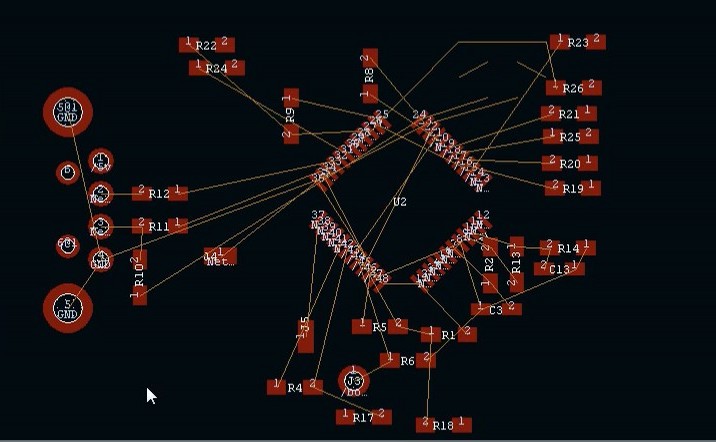
Теперь необходимо этот результат перекинуть в Kicad обратно и добавить остальные компоненты. Перед финальной трассировкой необходимо:
-
расположить микросхемы питания
-
развести вручную цепи питания
-
распложить и подключить кварц, и конденсаторы питания
-
переопределить выводы разъема на схеме.
Автотрассировка
Перебрасываем нашу полутрассировку в Topor.
Необходимо сразу установить правила трассировки — ширину зазоров, дорожек, размеры переходных отверстий. При первом импорте из Kicad надо выделить все компоненты и зафиксировать их, чтобы можно было легко удалить кнопкой del и заново перепроложить трассировку, оставляя наш полуручной вариант. В параметрах автотрассировки обязательно необходимо установить галку «Использовать имеющуюся разводку в качестве начального варианта», иначе наши ручные трассы будут перепроложены (Сам процесс работы в Topor смотри на видео).
После автотрассировки перебрасываем все обратно и доводим до финального варианта — добавляем земляные полигоны, выравниваем где необходимо дорожки. Плата готова.
Финальный вариант платы
Лицевая сторона
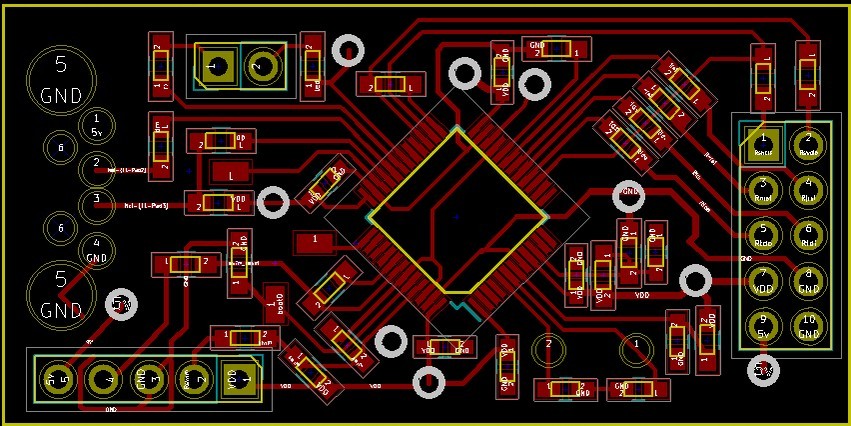
Обратная сторона
Прошивка ST Link, установка драйверов
Плата готова, делаем ее методом холодного переноса тонера ацетоном (или любым другим), травим, собираем прибор. Перед первым включением, обязательно проверьте любым мультиметром, что между 5В и GND сопртивления нет (бесконечно велико) — это будет гарантировать, что нет короткого замыкания. Также надо проверить сопротивление между 3.3В и GND.
Для работы с нашим устройством необходимо установить драйвера, прошить его первый раз по UART стартовой прошивкой и потом обновить прошивку до последней версии специальной программой от ST.
Все микроконтроллеры STM32 имеют bootloader и прошиваются по UART. Для прошивки необходимо:
-
скачать с сайта ST программу «STM32 Flash loader demonstrator» по ссылке (необходимо зарегистрироваться у них на сайте).
-
установить ее, все как обычно — далее далее далее — готово.
-
подключить наш ST link для программирования временными проводками:
-
Соединяем выводы программирования PROG_RX и PROG_TX (см. схему в Kickad на github) и USB/UART модуль — наш RX на TX модуля, наш TX на RX модуля.
-
В USB ST Link не включаем, подключаем 5В с UART модуля и GND на любой наш разъем (например на разъеме SWIM есть 5В и GND) — то есть запитаем от нашего модуля (если у вас свой модуль без питания, то можно сразу подключить ST-Link в USB разъем, тогда надо будет только соединить TX и RX, только не забудьте на вашем модуле необходимо выбрать 3.3в)
-
Подключем BOOT0 на выход 3.3В (можно просто держать проводок при подключении питания) — это необходимо для перехода в bootloader
-
-
включаем USB/UART модуль в компьютер, указываем в программе Flash Loader наш COM порт, жмем далее — программа должна найти наш микроконтроллер, далее, выбираем download и загружаем прошивку STLinkV2.J16.S4.bin, выложенную на github прибора. Вот такие это выглядит в картинках:
Тут выбираем 64К.
а тут ставим переключатель на download и выбираем файл прошивки (маска файлов на *.bin)
Теперь у нас есть ST LINK, но со старой прошивкой. Убираем все провода. Скачиваем с сайта ST программу обновления прошивки STSW-LINK007 и драйвера STSW-LINK009 для windows. Вставляем новоиспеченный ST-Link в USB порт компьютера, и запускаем программу обновления прошивки, в ней жмем CONNECT и потом обновить прошивку до последней версии. Прибор ГОТОВ! Теперь у вас есть программатор-отладчик и можно перейти к программированию.
Готовое устройство
Самостоятельная работа
Потренируйтесь разводить плату. Сделайте это вручную, с помощью программы Topor и без. Вы должны уметь быстро делать любую несложную плату.
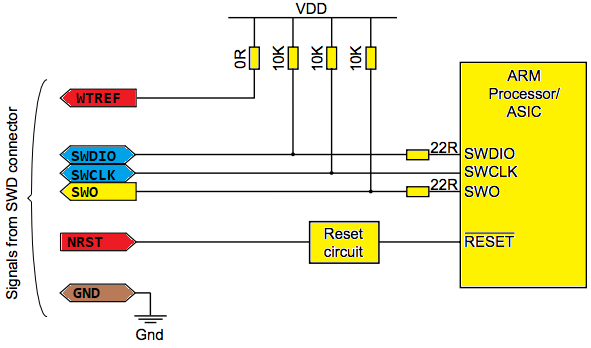
Программатор
В предыдущей части мы познакомились с несколькими вариантами программатора ST-Link. В данном примере в качестве программатора я буду использовать отладочную плату stm32f4discovery, просто потому, что она у меня есть. Для того, чтобы использовать эту отладочную плату в качестве программатора, нужно сделать 2 вещи:
- Снять перемычки, соединяющие линии программирования встроенного ST-Link-а с микроконтроллером, распаянным на плате
- С помощью гребенки, на которую выведена шина SWD, подключить сигнальные линии программатора к внешнему микроконтроллеру
На картинке, приведенной далее, показана распиновка разъема SWD:
На китайских отладочных платах с микроконтроллером stm32f103c8 имеется соответствующий разъем, через который можно загрузить прошивку в МК. Эти платы выглядят примерно так:
Пины на разъеме программирования подписаны как GND, CLK, DIO, 3V3. Соединение с программатором выполняется вот таким образом:
- GND — GND
- CLK — SWCLK
- DIO — SWDIO
У меня макеты выглядят вот так:
В данном случае отладочная плата с stm32f103c8 припаяна к «решету», на котором соединена с остальными компонентами на обратной стороне проводом в изоляции. Таким же проводом выполнено подключение программатора к отладочной плате:
Софт
Перейдем теперь к программной составляющей. Нам понадобится драйвер для программатора и управляющая софтина, через через которую мы будем загружать прошивку в микроконтроллер. Для этого нам нужно на официальном сайте www.st.com скачать пакет STM32 ST-LINK utility. А что нужно сделать перед скачиванием чего-нибудь с www.st.com? Правильно! Надо у них зарегистрироваться!!!
[Шуточка про «нельзя просто так взять и скачать что-то с st.com»]
Кину ссылку на архив в конце статьи.
Итак, мы добыли архив с пакетом STM32 ST-LINK Utility. После установки подключаем программатор к ПК по USB и подключаем питание к отладочной плате. Если драйвера на программатор не установились автоматически, то идем в диспетчер устройств, там находим наш STM32 STLink, выбираем Обновить драйвер->Выполнить поиск на этом компьютере. После этого все должно заработать. Затем, из меню «Пуск» запускаем программу «STM32 ST-LINK Utility«:
Выглядит интерфейс ST-LINK Utility вот так:
Далее, нам необходимо произвести небольшие настройки. В меню выбираем Target->Settings…
Открывается вот такое окошко:
Выставляем настройки, как на скриншоте и нажимаем OK. После этого программатор автоматически подключится к прошиваемому микроконтроллеру. Пробежимся по кнопкам управления:
«Подключиться к микроконтроллеру» — выполняет подключение программатора к МК. При этом работа прошивки останавливается. После этого можно выполнять дальнейшие манипуляции с flash-памятью МК.
«Отключиться от микроконтроллера» — после того, как мы все сделали, нажимаем на эту кнопку и SL-Link отключается от МК, при этом запускается загруженная во flash-память прошивка.
«Очистить чип» — при нажатии на эту кнопку стирается вся flash-память микроконтроллера. Это необходимо делать перед загрузкой другой прошивки в МК.
Для того, чтобы прошить наш .hex или .bin файл в МК нужно сделать следующее. В меню выбираем Target->Programm…
После этого у нас открывается окошко выбора файла прошивки. Выбираем нужный нам файл, после чего появляется вот такое окно:
Здесь нам нужно нажать Start чтобы запустить процесс. После того, как прошивка была загружена в МК, нажимаем на кнопку «Отключиться от микроконтроллера«.
Те, кто раньше работал с микроконтроллерами AVR знают о такой вещи как фьюз-биты. Если в AVR-ках неправильно их выставить, то прошивка может работать некорректно. Для вас хорошая новость: в STM32 фьюз-битов нет! Достаточно просто залить в МК файл с управляющей программой и все будет работать.
Ну что ж, на этом, пожалуй, закончу, всем кто дочитал, спасибо за внимание 😉 🙂 Продолжение тут
Ссылки
Драйвер и софт для ST-Link: STM32 ST-LINK utility
Предисловие
Самой распространенной модель отладчика-программатора STLINK V2 стал миниатюрный свисток. И хоть многие на него жалуются, но у меня они работали очень даже неплохо и не один не вышел из строя. Но в свете последних событие (роста цен) можно задуматься над покупкой более стационарного и «надежного» решения в виде оригинального обмылка, ведь его стоимость около 10?.
В комплекте будет входить белый USB-кабель, при первой прошивке нужно будет обновить (выскочит окно).
Купить на Aliexpress
?️ ST-LINK/V2 ST-LINK V2(CN) (10.8?): https://ali.ski/1AVNB
?️ Debugger ST-LINK V2 (11.41?): https://ali.ski/aAHtrn
?️ ST-LINK/V2 miniUSB (16.04?): https://ali.ski/8kkGhG
Назначение выводов
В комплекте идут несколько проводов с разъемами, один из них для JTAG, резать его не обязательно, достаточно сделать переходник из обычных штырей.
Прошивка через SWD (Serial Wire Debug)
Определяется хорошо, если дрова установлены (должны подхватиться, на всякий случай можно скачать STSW-LINK009.zip):
Во время работы прикольно красиво и достаточно ярко мигает, что хорошо заметно и дает понять, что всё идет хорошо:
Через STM32CubeProgrammer отлично работает:
Использование SWO (Serial Wire Output)
Существеннейшим достоинством именно такого программатора является наличие выхода для отправки отладочных данных:
Через STM32CubeIDE отлично работает:
Разборка в высоком разрешении
Чтобы разобрать нужно отклеить наклейку сзади и открутить два самореза, далее части корпуса легко разъединяются:
Под капотом всё по-простому, почти как у обычного USB-свистка, ремонтопригодность хорошая:
Микроконтроллер всем известный, теперь дефицитный STM32F103C8T6 (если что можно выдрать отсюда 
На плате остается куча свободного места, не удивительно почему это чудо такое огромное:
Можно попытаться в будущем переделать это чудо на USB-C, но пока пусть так работает.